「發現項目」視圖
「發現項目」視圖包含評量中各發現項目的資料。您可以利用這個主題所列的參數來將這些發現項目分組。
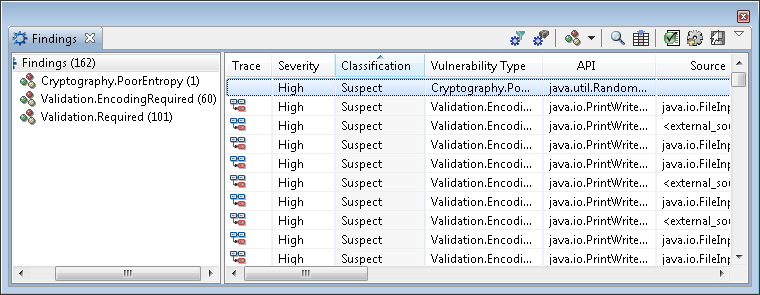
記住: 在 AppScan Source for Development(Eclipse 外掛程式) 和 AppScan Source for Analysis 中,這些稱為使用者介面中的視圖。在 AppScan Source for Development(Visual Studio 外掛程式) 中,這些稱為使用者介面中的視窗。在這份說明文件中,視圖一詞通常用來同時表示視圖和視窗。
發現項目表格參數分組
在「發現項目」視圖中,請選擇選取樹狀結構階層工具列按鈕向下箭頭,然後選擇用來將發現項目分組的參數。
| 模式 | 分組 |
|---|---|
| 漏洞類型 | 類型、嚴重性、分類 |
| 分類 | 分類、嚴重性、類型 |
| 檔案 | 專案、目錄、檔案、方法 |
| API | API、類型 |
| 組合 | 組合、類型、API |
| CWE | CWE |
| 表格 | 不分組 |
工具列按鈕
| 動作 | 圖示 | 說明 |
|---|---|---|
| 顯示不符合過濾器的發現項目 |  |
這個按鈕可讓您切換顯示「發現項目」視圖中已過濾的發現項目。 |
| 顯示連結的發現項目 |  |
這個按鈕可讓您切換顯示「發現項目」視圖中已組合的發現項目。這個動作會隱藏您建立之所有已併入組合中的發現項目。這個設定不會影響已排除之組合中發現項目的顯示 - 這些發現項目絕不會出現在「發現項目」視圖中。 |
| 選取樹狀結構階層 | 這會隨著所選的分組而不同。 | 請參閱發現項目表格參數分組。 |
| 搜尋 |  |
這個按鈕會開啟一個對話框,供您搜尋發現項目。這個對話框有各種可用的搜尋選項。進行搜尋之後,結果會出現在「搜尋結果」視圖中。 |
| 選取直欄及進行排序 |  |
這個按鈕會開啟「選取直欄及進行排序」對話框,供您新增或移除直欄,或修改現有的直欄。 |
| 報告視圖 |  |
這個按鈕會開啟「報告」視圖,其中會根據測量是否符合軟體安全最佳實務和規章需求的綜合性審核報告來顯示發現項目。 |
| 建立自訂發現項目 |  |
只有在 AppScan Source for Analysis 中,才能夠使用這個按鈕。選取它會開啟「建立自訂發現項目」對話框,供您新增自訂發現項目到現行評量中。 |
| 儲存所選的發現項目 |  |
如果選取一或多個發現項目,這個按鈕會開啟「儲存所選的發現項目」對話框,供您將所選的發現項目儲存到新的評量檔中。 |
| 檢視功能表 | 這個功能表可用來快速存取所有工具列按鈕動作。 |
在「發現項目」視圖中,您可以:
- 在程式碼編輯器中開啟發現項目
- 建立排除項目
- 修改發現項目
- 以不同的分組來檢視發現項目
- 搜尋發現項目中的特定項目
在 AppScan Source for Analysis 中使用這個視圖時,您也可以執行下列動作:
- 將發現項目移到組合中
- 將問題報告提交至問題追蹤系統
- 建立自訂發現項目
- 產生發現項目報告
- 以電子郵件傳送發現項目或組合